목차
판매 목적으로 전문적인 목업을 제작하려는 경우 Canva에서 목업을 제작하려면 요소 탭에서 사전 제작된 목업 디자인을 선택한 다음 제품 사진을 업로드하여 frame.
지난 몇 년 동안 소소한 부업을 만들 생각을 했다면 혼자가 아닙니다. 특히 마케팅 측면에서 그 여정을 시작하는 것이 압도적으로 보일 수 있습니다.
제 이름은 Kerry입니다. Canva에서 이러한 수고를 덜 수 있는 몇 가지 요령을 발견하고 여러분과 공유하게 되어 기쁩니다!
이 게시물에서 제품 목록 및 광고에 사용할 수 있는 목업을 Canva에서 만드는 단계입니다. 이 기능은 중소기업과 전문적인 제품 사진 제작에 대한 교육을 받지 않은 사람들에게 매우 유용한 기능입니다.
비즈니스를 위한 멋진 모형을 만드는 방법을 배울 준비가 되셨습니까? 얼마나 간단한지 알게 되면 시작하고 싶은 마음이 생길 것입니다! 시작하자!
주요 사항
- 목업은 광고, 캠페인 및 제품 목록에 사용할 수 있는 깨끗하고 전문적인 형식으로 제품을 제시하는 데 사용됩니다.
- Canva 플랫폼에는 이미 제품 사진의 배경으로 사용할 수 있는 미리 만들어진 목업 디자인이 있습니다.
- 목업 위에 프레임을 추가하면깔끔하고 전문적으로 보이도록 디자인에 제품 사진을 업로드했습니다.
목업을 만들어야 하는 이유
특히 오늘날의 온라인 쇼핑 세계와 Pinterest, Etsy, Squarespace와 같은 중소기업의 허브에서 목업은 조회수를 얻는 데 큰 부분을 차지합니다. 당신의 제품. 깔끔하고 전문적으로 보이는 목업을 통해 비즈니스가 번창하고 더 많은 조회수를 얻을 수 있다는 것이 입증되었습니다!
모형이 무엇인지 모르더라도 걱정하지 마세요! 목업은 기본적으로 제품이 실생활에서 어떻게 보이는지 보여주는 모델입니다.
예를 들어 판매하려는 디지털 예술 작품(아마도 Canva에서!)을 만든 경우 이를 프레임 안에 나란히 배치하거나 캔버스 위에 배치하여 무엇을 보여줄 수 있는지 보여 줄 수 있습니다. 가정 공간처럼 보일 수 있습니다.
Canva에서 목업을 만드는 방법
제품 목업을 만드는 주요 목적 중 하나는 제품을 세상에 알리는 것이므로 실제로 이 과정의 시작 단계가 중요합니다. 특정 소셜 미디어 플랫폼이나 웹사이트에 목업을 게시할지 여부를 결정하는 곳입니다.
이렇게 하면 캔버스의 크기가 결정되어 나중에 게시하기가 훨씬 쉬워집니다. 다음 단계에 따라 Canva에서 목업을 만드는 방법을 알아보세요.
1단계: Canva 플랫폼 홈페이지에서 검색 옵션으로 이동하여 프로젝트에 대해 원하는 사전 설정 옵션을 선택합니다. (이Instagram 게시물, Facebook 게시물, 전단지 등을 선택할 수 있습니다.)

2단계: 원하는 크기를 선택하면 새 캔버스가 열립니다. 지정된 차원으로. 빈 캔버스에서 도구 상자가 있는 화면 왼쪽으로 이동합니다. 요소 탭 을 클릭합니다.
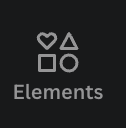
3단계: 요소 탭의 검색 표시줄에서 모형을 검색하고 가장 적합한 모형을 선택합니다. 제품의 배경 이미지로 사용하려면 클릭하세요. 흰색 모서리를 클릭하고 드래그하여 크기를 조정하여 더 크거나 작게 만들 수 있습니다.
크라운이 부착된 그래픽이나 요소는 Canva 라이브러리에서만 사용할 수 있습니다. 구매하거나 프리미엄 기능에 액세스할 수 있는 Canva 구독을 통해.

목업에는 공백이 있습니다. 여기에 제품을 배치해야 합니다!
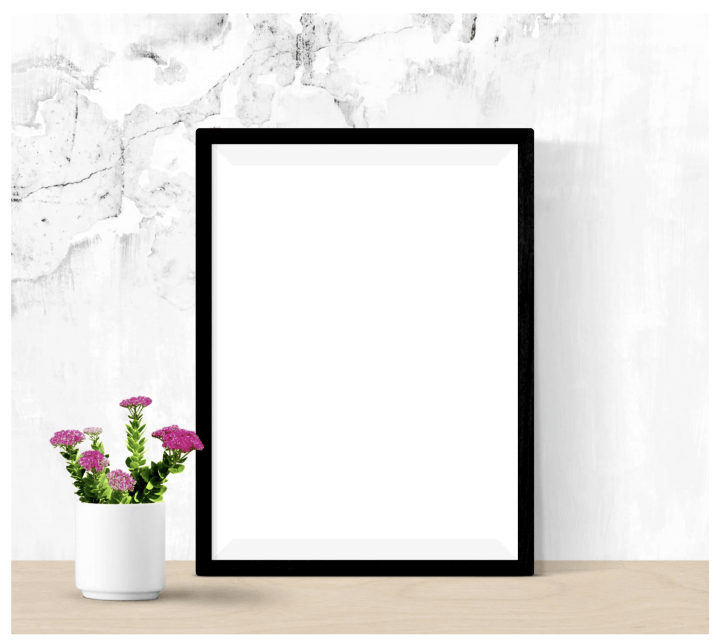
4단계: 동일한 요소 탭에서 프레임을 검색합니다. 프레임을 추가하면 제품 사진을 업로드할 수 있습니다. 겹치지 않고 모양에 맞춰지기 때문에 더 쉽게 디자인에 통합할 수 있습니다. 사용하려는 프레임을 클릭한 다음 캔버스로 드래그합니다.

모형 디자인과 일치해야 하는 모양에 따라 프레임을 선택할 수도 있습니다! 프레임을 재생하고 일치시키는 데 약간의 시간이 걸릴 수 있습니다.그러나 이 작업을 더 많이 수행할수록 더 빨리 얻을 수 있습니다!

5단계: 프레임 작업을 하고 크기를 목업으로 조정했으면 업로드 탭을 선택하고 기기에 이미 있는 제품의 사진을 업로드합니다. (모형을 만들 때는 작업하기 쉽기 때문에 투명한 배경이 가장 좋습니다.)
6단계: 드래그 제품 사진을 프레임에 넣으면 프레임 크기와 모양에 맞춰집니다. 필요에 따라 조정할 수 있지만 이제 모형이 완성되었습니다!

공유 버튼을 클릭하고 필요에 가장 적합한 파일 형식을 선택하여 나중에 업로드할 때 사용할 수 있도록 저장하여 작품을 다운로드하는 것을 잊지 마십시오. Etsy, Squarespace 또는 소셜 미디어와 같은 웹사이트.
최종 생각
과거에는 소기업이 전문 소프트웨어 없이 전문가 수준의 목업을 만드는 것이 어려웠습니다. Canva의 이 기능을 사용하면 더 많은 기업가가 비즈니스를 향상하고 지원하는 제품 자료를 만들어 이러한 목표를 달성할 수 있습니다!
이전에 Canva에서 목업을 제작해 본 적이 있습니까? 당신이 가지고 있거나 계획하고 있다면, 우리는 당신의 경험에 대해 듣고 싶습니다. 아래 댓글 섹션에서 생각과 아이디어를 공유하세요!

